DNS服务器未响应的原因
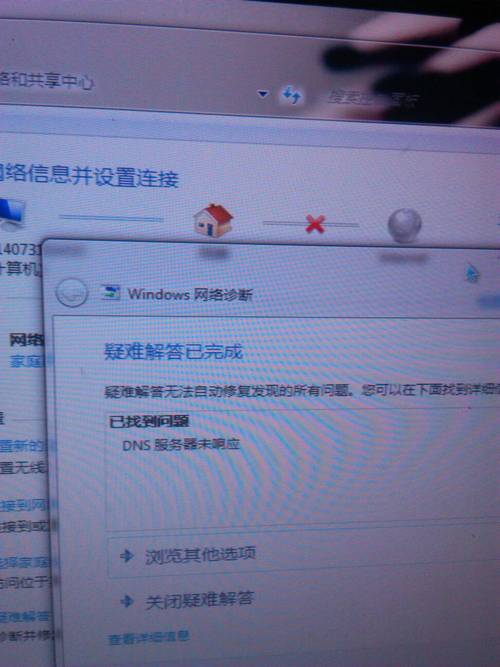
DNS服务器未响应可能有多种原因,以下是一些常见的原因:
1. 网络连接问题
网络连接不稳定或中断是导致DNS服务器未响应的常见原因。用户应检查网络连接是否正常,确认路由器是否正常工作,网线是否插好,无线信号是否稳定等。
2. DNS服务器故障
如果用户使用的DNS服务器出现故障或维护,也会导致DNS服务器未响应。用户可以尝试切换到其他公共DNS服务器,如Google的8.8.8.8或Cloudflare的1.1.1.1,以确认问题是否出在DNS服务器上。
3. 本地DNS缓存问题
本地DNS缓存可能包含过时或错误的DNS记录,导致DNS服务器未响应。用户可以尝试清除本地DNS缓存,以解决此问题。
如何排查DNS服务器未响应的问题
以下是排查DNS服务器未响应问题的步骤:
解决DNS服务器未响应的方法
以下是解决DNS服务器未响应问题的方法:
1. 手动配置DNS服务器
用户可以手动配置DNS服务器,使用可靠的公共DNS服务器,如Google的8.8.8.8或Cloudflare的1.1.1.1。在Windows系统中,用户可以通过网络和共享中心修改DNS服务器设置。
2. 更新网络驱动程序
过时或损坏的网络驱动程序可能导致DNS服务器未响应。用户可以访问设备制造商的官方网站,下载并安装最新的网络驱动程序。
3. 禁用IPv6
在某些情况下,IPv6可能导致DNS服务器未响应。用户可以尝试禁用IPv6,以解决问题。在Windows系统中,用户可以通过网络和共享中心禁用IPv6。
DNS服务器未响应是一个常见的网络问题,但通过以上方法,用户可以快速排查和解决问题。如果问题仍然存在,建议联系网络服务提供商或专业技术人员寻求帮助。
常见问题解答
1. 什么是DNS服务器?
DNS服务器是域名系统(Domain Name System)的组成部分,负责将域名解析为相应的IP地址,以便用户能够访问互联网上的网站和服务。
2. 如何清除本地DNS缓存?
在Windows系统中,用户可以在命令提示符中输入"ipconfig /flushdns"命令,清除本地DNS缓存。
3. 哪些是常用的公共DNS服务器?
常用的公共DNS服务器包括Google的8.8.8.8和Cloudflare的1.1.1.1。
4. 如何手动配置DNS服务器?
在Windows系统中,用户可以通过网络和共享中心修改DNS服务器设置,手动配置DNS服务器。


